Vediamo come è possibile cambiare la versione PHP da cPanel con pochi e semplici passaggi.
Da cPanel è possibile cambiare la versione PHP impostandone una sola per tutto il sito, oppure si può anche impostare una versione diversa per ogni cartella, o per ogni sottodominio. Vedremo questi tre diversi metodi, ma prima vediamo dove trovare le informazioni sulla versione attuale di PHP.
Dopo aver fatto il login a cPanel, per verificare la versione attuale di PHP ti basta cliccare su Informazioni server dal pannello laterale a destra nella pagina principale di cPanel.
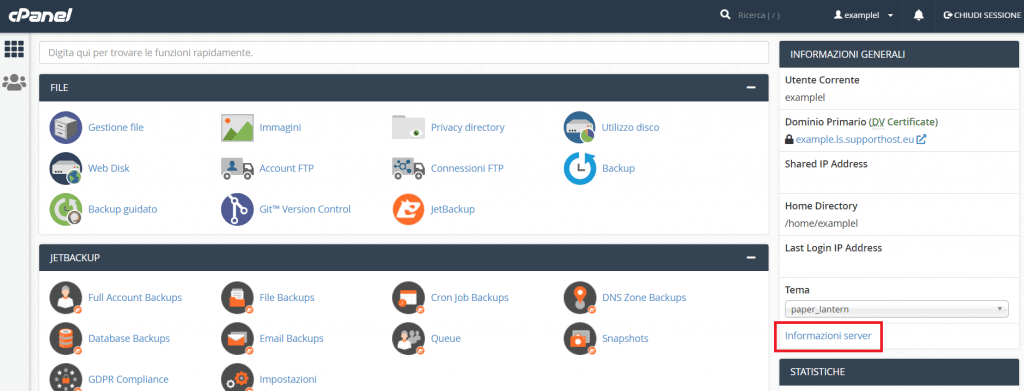
Nella pagina successiva insieme alle altre informazioni sul server, come la versione del Kernel o il tuo indirizzo IP, vedrai anche la versione di PHP.
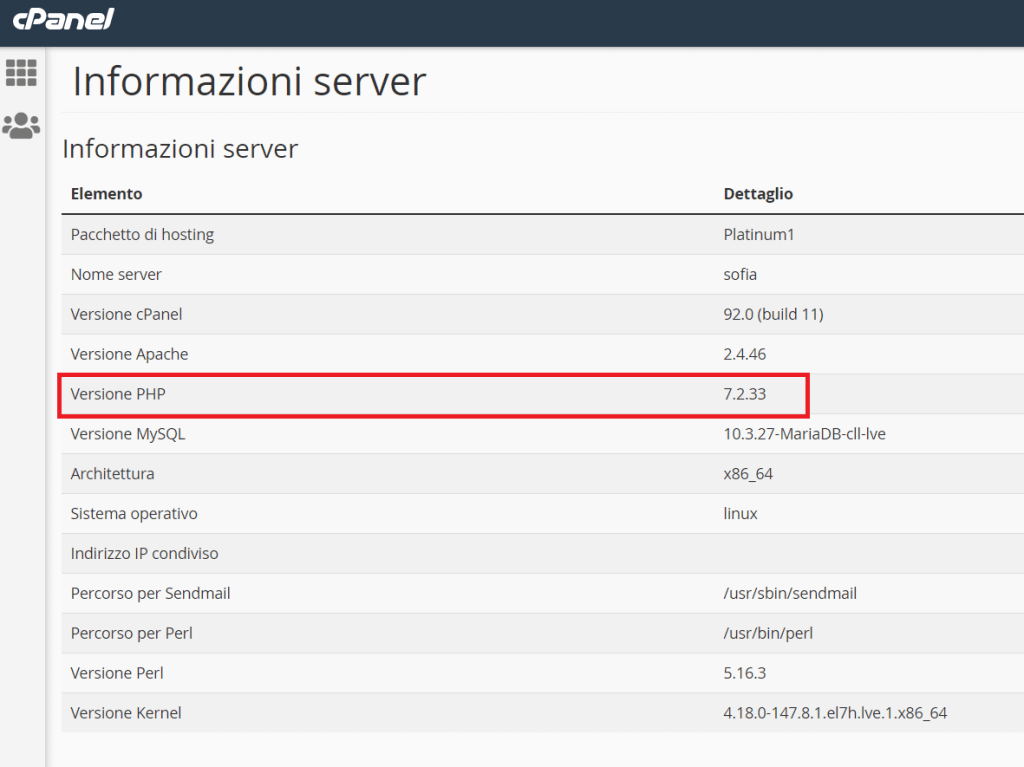
Cambiare la versione PHP
Per cambiare la versione PHP ti basta accedere al cPanel e scorrere fino alla sezione Software. Da qui dovrai cliccare su Select PHP Version come vedi indicato in questa schermata:
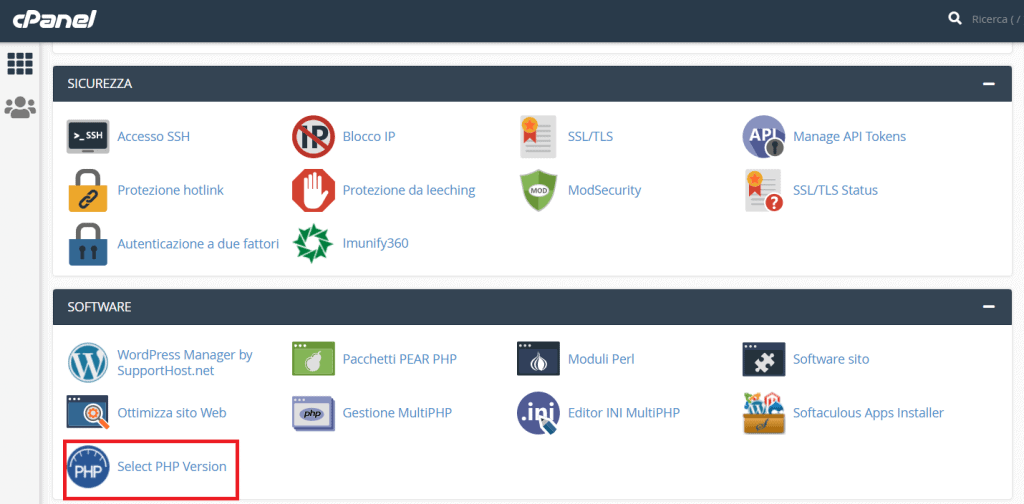
Dalla finestra successiva ti basterà cliccare sul menu a tendina accanto alla voce Current PHP version e scegliere la versione che desideri.
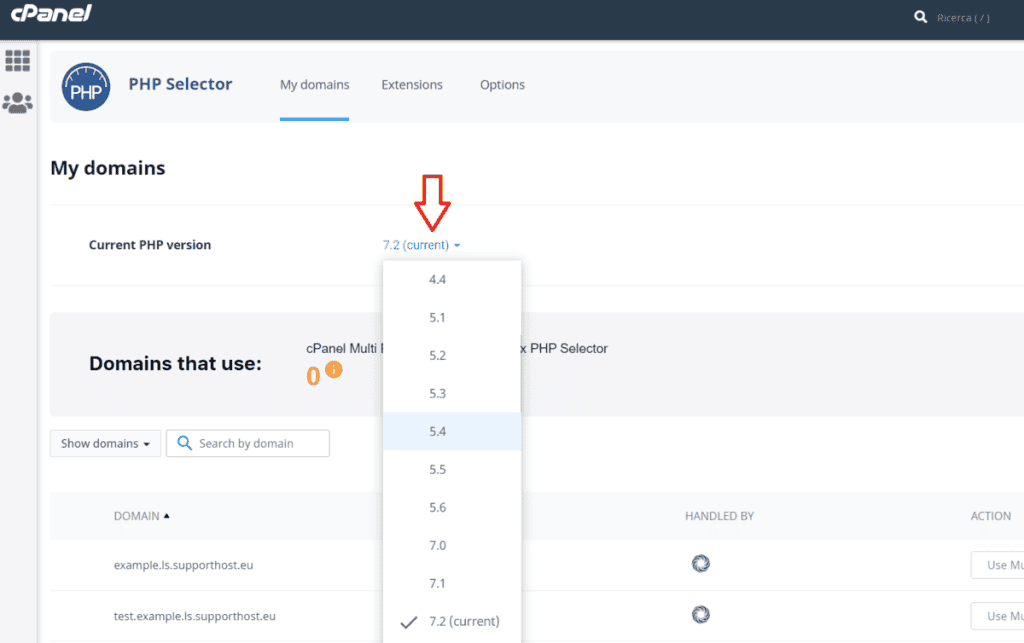
Dopodiché dovrai cliccare su Set as current.
Dal PHP Selector, cliccando sulla scheda Extensions, è possibile anche gestire le estensioni per attivare o disattivare i diversi moduli PHP a disposizione.
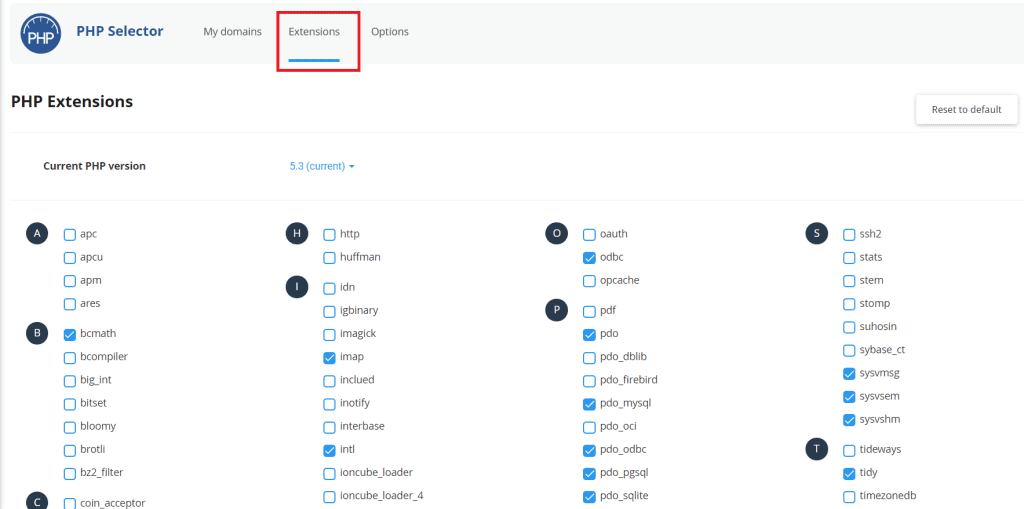
Dalla scheda Options si accede invece a diversi parametri che possono essere gestiti ad esempio cambiando il limite di memoria o impostando un limite massimo per i file caricati. Da qui è anche possibile attivare l’opzione diplay_errors per mostrare a a schermo gli errori PHP.
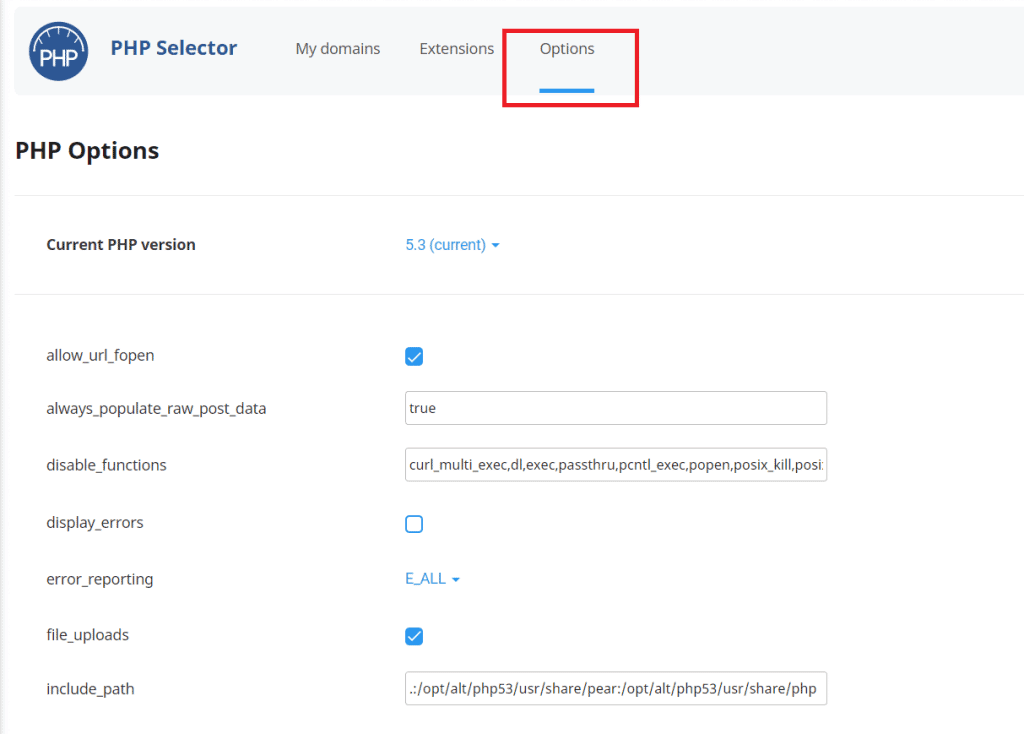
Usare la funzione Gestione MultiPHP
Se hai creato un ambiente di staging del sito su un sottodominio o nel caso in cui sei in possesso di un account multidominio puoi scegliere di impostare diverse versioni PHP con uno strumento presente in cPanel.
Dalla Gestione MultiPHP puoi impostare, infatti, una versione PHP diversa per ogni dominio (o sottodominio).
Lo strumento Gestione MultiPHP si trova nella sezione Software del cPanel. Dopo averlo aperto ti troverai davanti alla lista dei domini associati al tuo account.
Seleziona il sottodominio, come nel nostro esempio, (o il dominio) per il quale vuoi cambiare la versione PHP spuntando la casella accanto ad esso:
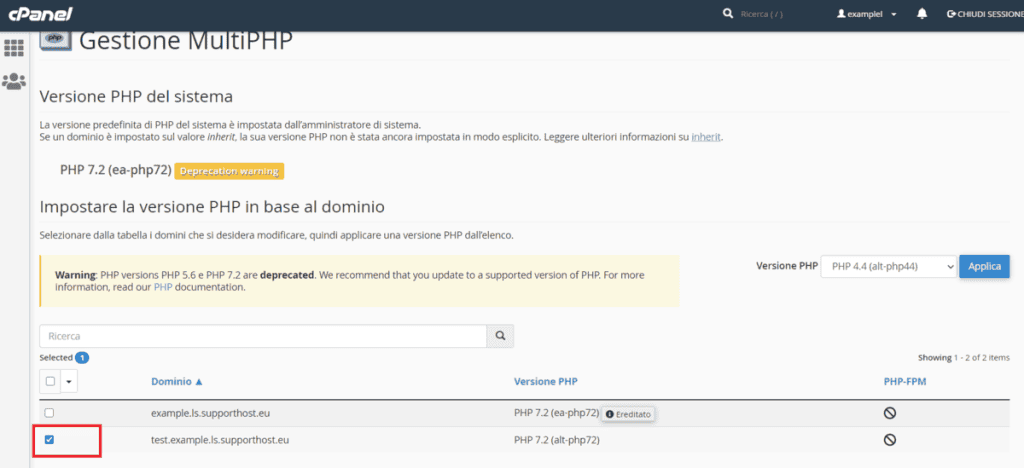
Poi dal menu a tendina accanto a Versione PHP seleziona la versione e fai click sul pulsante Applica.
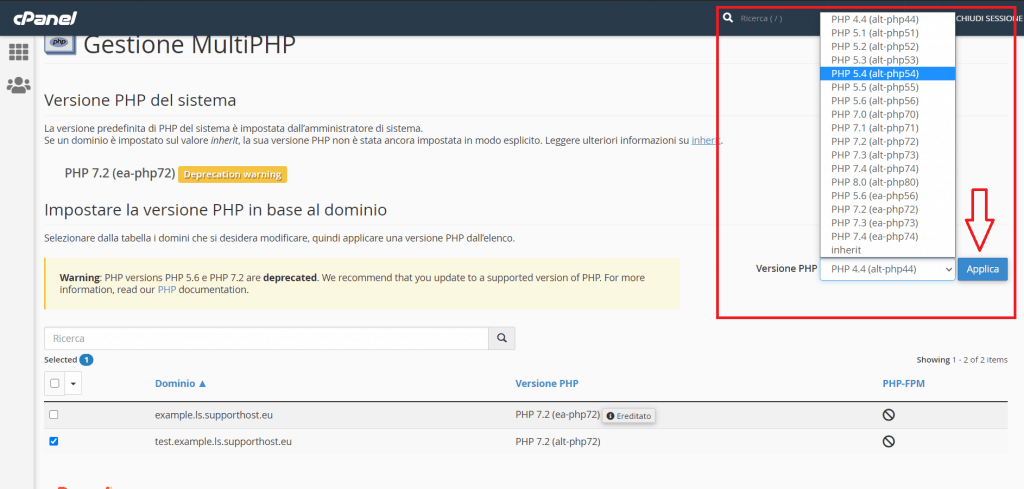
Cambiare la versione PHP nelle cartelle
È anche possibile impostare delle versioni PHP diverse in base alla cartella. Potrebbe servirti qualora avessi bisogno di utilizzare script differenti che richiedono versioni PHP diversi.
Per farlo useremo il file .htaccess.
La prima cosa da fare è accedere alla cartella che ti interessa. Puoi farlo dal file manager di cPanel, o collegandoti tramite FTP.
Se all’interno della cartella non c’è ancora un file .htaccess dovrai prima crearne uno, altrimenti ti basterà modificare quello già esistente.
Ricordati che il file .htaccess non è visibile e dovrai modificare le impostazioni per visualizzare i file nascosti. Ti basta cliccare su Impostazioni in alto a destra del cPanel e poi spuntare la voce Mostra file nascosti (dotfiles).
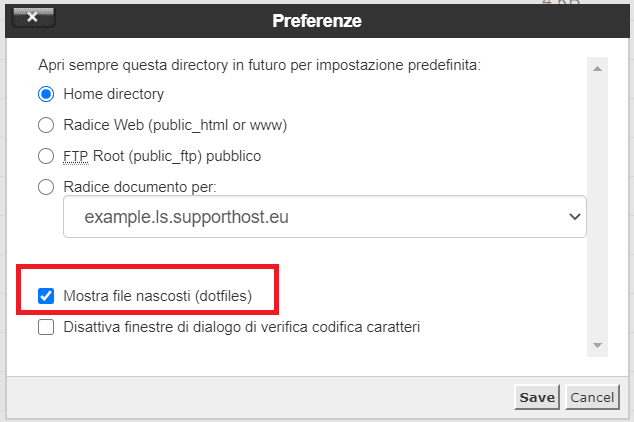
Se devi creare il file ti basta cliccare su File e poi inserire nel campo Nuovo nome file .htaccess come vedi in questa schermata:
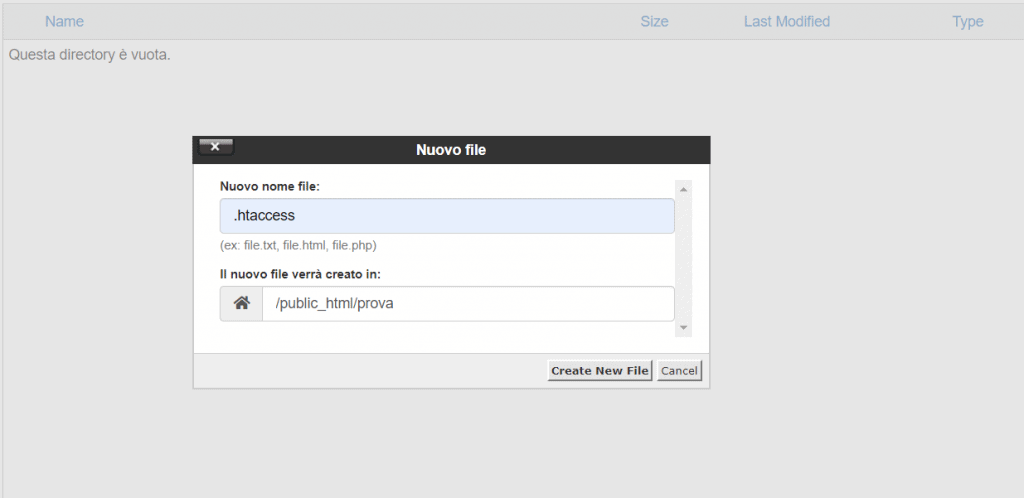
Dopo averlo creato potrai modificare il file cliccando con il tasto destro sul file e poi su Edit.
Si aprirà quindi l’editor del file in cui potrai inserire queste istruzioni per impostare una versione PHP specifica. Nel nostro esempio abbiamo impostato la versione di PHP 5.4 in una singola cartella aggiungendo questo codice nel file .htaccess:
<IfModule mime_module>
AddHandler application/x-httpd-alt-php54 .php .php5 .phtml
</IfModule>Puoi usare questo metodo per qualsiasi versione PHP vuoi utilizzare ti basta cambiare la riga centrale con una di queste in base alla versione che vuoi usare.
Versione PHP | |
|---|---|
PHP 4.4 | AddHandler application/x-httpd-alt-php44 .php .php4 .phtml |
PHP 5.1 | AddHandler application/x-httpd-alt-php51 .php .php5 .phtml |
PHP 5.2 | AddHandler application/x-httpd-alt-php52 .php .php5 .phtml |
PHP 5.3 | AddHandler application/x-httpd-alt-php53 .php .php5 .phtml |
PHP 5.4 | AddHandler application/x-httpd-alt-php54 .php .php5 .phtml |
PHP 5.5 | AddHandler application/x-httpd-alt-php55 .php .php5 .phtml |
PHP 5.6 | AddHandler application/x-httpd-alt-php56 .php .php5 .phtml |
PHP 7.0 | AddHandler application/x-httpd-alt-php70 .php .php7 .phtml |
PHP 7.1 | AddHandler application/x-httpd-alt-php71 .php .php7 .phtml |
PHP 7.2 | AddHandler application/x-httpd-alt-php72 .php .php7 .phtml |
PHP 7.3 | AddHandler application/x-httpd-alt-php73 .php .php7 .phtml |
PHP 7.4 | AddHandler application/x-httpd-alt-php74 .php .php7 .phtml |
PHP 8.0 | AddHandler application/x-httpd-alt-php80 .php .php8 .phtml |
PHP 8.1 | AddHandler application/x-httpd-alt-php81 .php .php8 .phtml |



